
Brian Curtis
0
2578
723
 Nie tak dawno temu przeglądanie w kartach nie istniało. Jeśli chcesz otworzyć stronę internetową, ale nie chcesz opuszczać oglądanej witryny, masz tylko jedną opcję - otwórz nowe okno. Przeglądanie na kartach zostało po raz pierwszy spopularyzowane przez Firefoksa i przyszło mu do głowy. Teraz każda przeglądarka korzysta z kart, aby wyświetlać wiele witryn jednocześnie, w tym Przegląd Opera Opera 10: 6 fajnych funkcji, które wyróżniają ją Przegląd przeglądarki Opera 10: 6 fajnych funkcji, które ją wyróżniają .
Nie tak dawno temu przeglądanie w kartach nie istniało. Jeśli chcesz otworzyć stronę internetową, ale nie chcesz opuszczać oglądanej witryny, masz tylko jedną opcję - otwórz nowe okno. Przeglądanie na kartach zostało po raz pierwszy spopularyzowane przez Firefoksa i przyszło mu do głowy. Teraz każda przeglądarka korzysta z kart, aby wyświetlać wiele witryn jednocześnie, w tym Przegląd Opera Opera 10: 6 fajnych funkcji, które wyróżniają ją Przegląd przeglądarki Opera 10: 6 fajnych funkcji, które ją wyróżniają .
Opera różni się nieco od skutecznych sposobów radzenia sobie z syndromem „Too Many Tabs” w Firefoksie 5, ale skutecznych sposobów radzenia sobie z syndromem „Too Many Tabs” w Firefoksie i innych. A raczej jest nieco bardziej zaawansowany. Podczas gdy inne przeglądarki oferują przeglądanie na kartach, traktują każdą kartę jako osobną całość. Możesz wyświetlić jedną kartę naraz. Opera korzysta jednak z kart takich jak okna w przeglądarce. W tym samouczku przyjrzymy się czterem sposobom korzystania z zaawansowanych funkcji karty Opera, aby ułatwić przeglądanie Internetu.
1. Przypnij zakładki
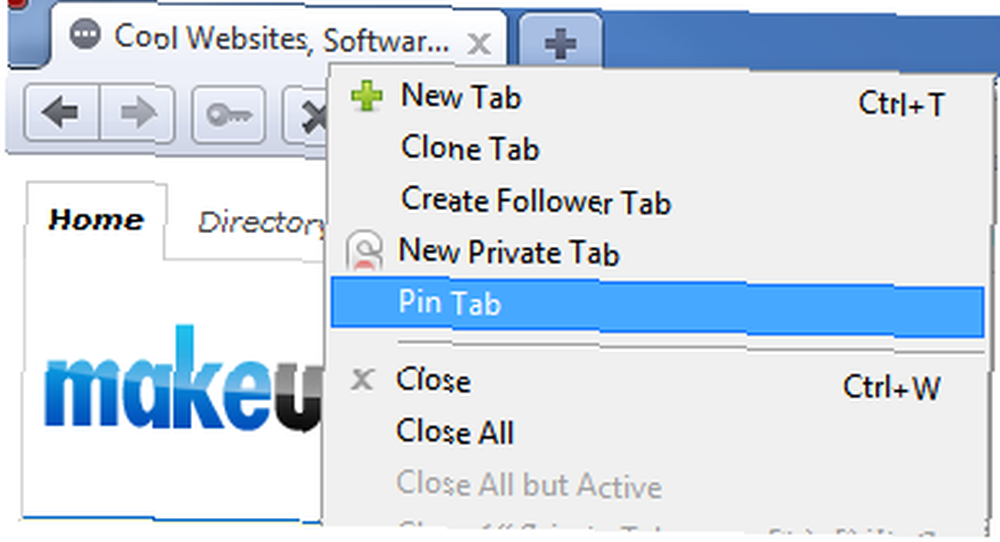
Opera ma możliwość przypięcia kart do paska zadań. Można to zrobić, klikając prawym przyciskiem myszy kartę Opera, a następnie klikając Tablica korkowa. Gdy karta jest przypięta, nie ma już X po prawej stronie karty, której można użyć do zamknięcia karty. Zamiast tego ma symbol szkła powiększającego.
Korzystanie z funkcji Pin Tab pozwala na bardzo częste odwiedzanie witryn, takich jak wyszukiwarka lub internetowy klient poczty elektronicznej, na stałe w przeglądarce internetowej. Gdy używasz Pin Tab na stronie internetowej w Operze, staje się ona trwała nawet po zamknięciu Opery. Witryna będzie nadal przypięta, gdy później otworzysz Operę.
2. Korzystanie z kart obserwujących
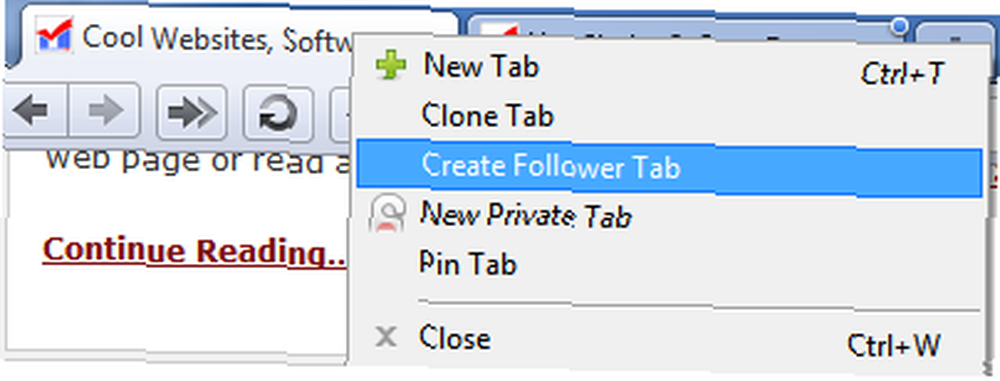
Karta Obserwujący jest funkcją unikalną dla Opery. Możesz utworzyć kartę obserwatora, klikając prawym przyciskiem myszy bieżącą kartę na pasku zadań, a następnie klikając Utwórz zakładkę Obserwujący. Karta obserwującego będzie pusta po pierwszym otwarciu, ale teraz żaden link kliknięty na oryginalnej karcie nie będzie już otwierany na tej karcie. Zamiast tego otworzy się w zakładce obserwujących.
Karty Follower Opera są przydatne, gdy przeglądasz witrynę i blog, a chcesz sprawdzić wiele artykułów. Załóżmy na przykład, że przeglądasz Makeuseof.com i znalazłeś post, który chcesz przeczytać. Chcesz jednak nadal przeglądać stronę główną. Możesz użyć funkcji zakładki obserwujących, aby ułatwić przeglądanie. Gdy znajdziesz post do przeczytania, po prostu kliknij go, aby otworzyć go na karcie obserwujących. Funkcjonalność zakładki obserwatora można również osiągnąć po prostu otwierając nowe zakładki, ale zakładka obserwatora usprawnia proces, dzięki czemu nie trzeba ciągle otwierać i zamykać kart.
3. Zakładki kaskadowe i sąsiadujące
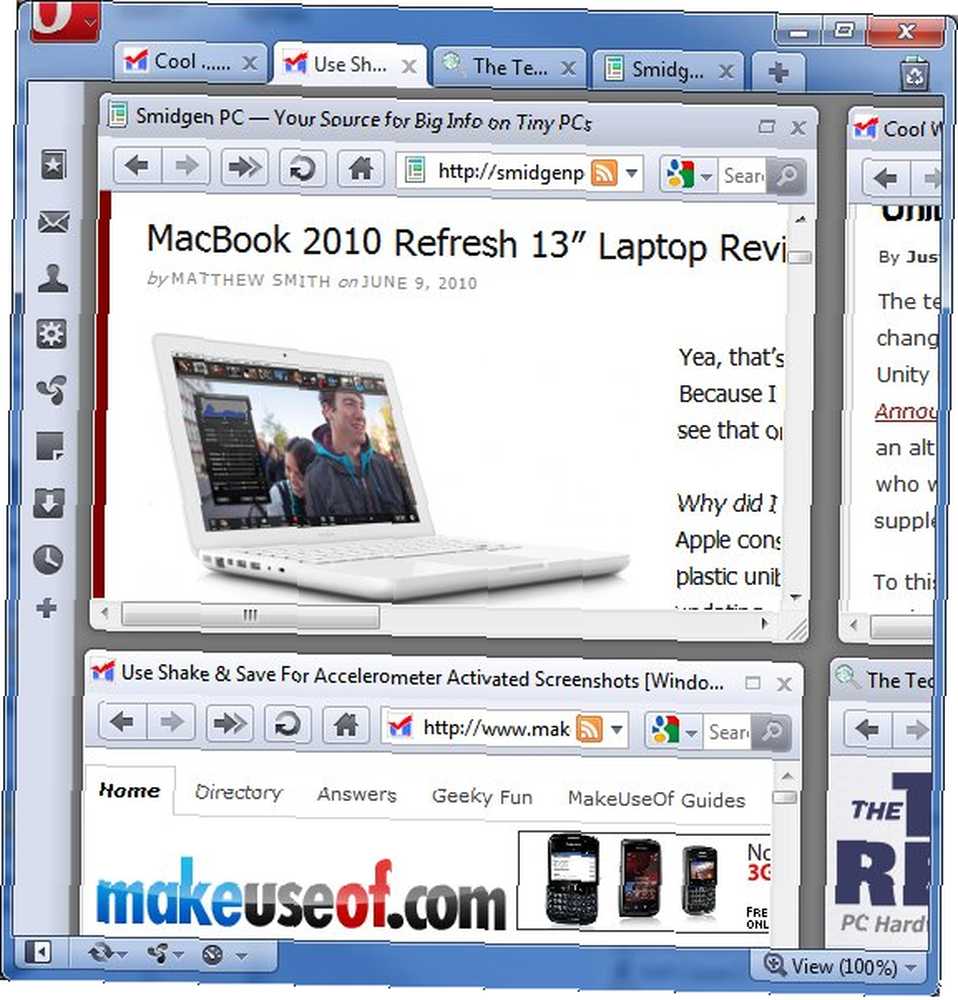
Karty Opera są unikalne w innych przeglądarkach internetowych, ponieważ działają bardziej jak okna niż karty, dzięki czemu etykieta paska zadań menedżera kart Opera jest bardzo odpowiednia. Różnica w sposobie, w jaki Opera obsługuje karty, na początku nie jest widoczna, ale staje się oczywista, gdy klikniesz kartę prawym przyciskiem myszy, a następnie przejdziesz do Zorganizować Sekcja. Tutaj znajdziesz opcje zarządzania kartami w przestrzeni przeglądarki Opera.
Z tego menu możesz zminimalizować lub zmaksymalizować wszystkie swoje zakładki. Jednak bardziej interesujące opcje to Kaskada, Kafelek w pionie i Kafelek w poziomie. Możesz użyć tej funkcji, aby umieścić wszystkie otwarte zakładki w przeglądarce internetowej Opera. Tej funkcji można użyć do łatwego uporządkowania wielu stron internetowych, aby można je było czytać razem. Można go również użyć do wybrania karty, którą chcesz przeczytać, ponieważ maksymalizujesz dowolne karty z kafelkami, aby zajmowały całą przestrzeń przeglądarki.
4. Użyj zarządzania sesjami
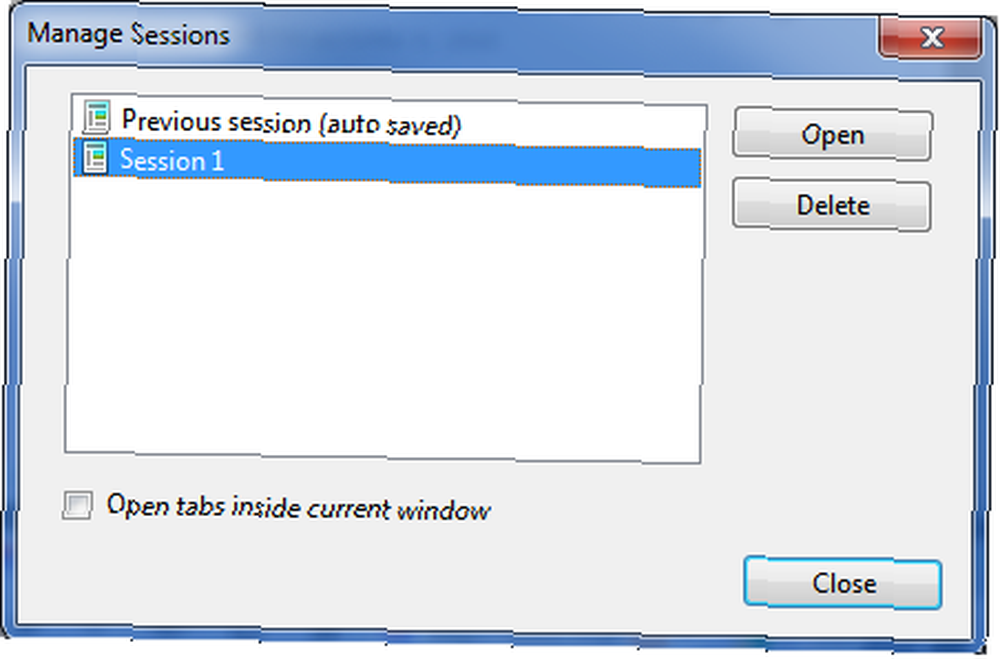
Opera ma domyślnie wbudowanego menedżera sesji. Menedżer sesji to funkcja, która może zapisać wszystkie karty, nad którymi aktualnie pracujesz, do późniejszego wykorzystania. Możesz ponownie otworzyć te karty w dowolnym momencie za pomocą menedżera sesji.
Aby wypróbować, otwórz kilka kart. Następnie kliknij przycisk menu Opera w lewym górnym rogu przeglądarki. Iść do Tabs i Windows > Sesje > Zapisz tę sesję. Nazwij sesję i odznacz “Pokaż te karty i okna przy każdym uruchomieniu Opery” pole wyboru. Następnie kliknij OK. Teraz zamknij wszystkie otwarte karty.
Po zamknięciu wszystkich kart wróć do Sesje menu. Powinieneś zobaczyć sesję zapisaną jako wybór w menu. Jeśli klikniesz na nią, wszystkie zakładki, które otworzyłeś, otworzą się ponownie, umożliwiając wybranie miejsca, w którym zostało przerwane.
Wniosek
Te funkcje zarządzania kartami powinny znacznie ułatwić korzystanie z kart w Operze i są to funkcje, których w większości inne przeglądarki nie mogą jeszcze emulować. Gdy wiesz, jak korzystać z kart Opera, przekonasz się, że niektóre zadania, takie jak wyszukiwanie wielu stron internetowych lub przeglądanie blogów, są łatwiejsze w Operze niż w innych przeglądarkach.











